Cambiar los subtítulos o los idiomas de videos en la app Apple TV
Obtén información sobre cómo elegir idiomas de audio, subtítulos, subtítulos opcionales y otras funciones de accesibilidad en el iPhone, el iPad, la computadora y el Apple TV.
En un Apple TV, smart TV o dispositivo de transmisión
Activa los subtítulos o los idiomas de audio con el control remoto del Apple TV, smart TV o dispositivo de transmisión.
Subtítulos en un Apple TV, smart TV o dispositivo de transmisión
En un Siri Remote o Apple TV Remote, presiona el botón Reproducir/Pausa mientras ves un video para abrir los controles de reproducción. En un control remoto de smart TV, dispositivo de transmisión o consola de videojuegos, presiona el botón para mostrar la línea de tiempo del video.
. O bien, usa el control remoto de tu smart TV, dispositivo de transmisión o consola de juegos para navegar hasta el .

Elige los subtítulos que desees.
Para cambiar el idioma predeterminado de los subtítulos en Configuración, ve a Configuración > Video y audio > Audio > Idioma de los subtítulos y, a continuación, elige el idioma que quieras. Si no quieres subtítulos automáticos y estás usando un Apple TV, ve a Configuración > Video y audio y, luego, desactiva la opción Subtítulos automáticos. Si usas un smart TV o dispositivo de transmisión, ve a Configuración > General y, luego, desactiva la opción Subtítulos automáticos.
Cómo activar CC o SDH de forma predeterminada
En un Apple TV (tercera generación), mantén presionado el botón de selección en el control remoto durante tres segundos mientras reproduces un video para que aparezca la pestaña Subtítulos.
Idiomas de audio en un Apple TV, smart TV o dispositivo de transmisión
En un Siri Remote o Apple TV Remote, presiona el botón Reproducir/Pausa mientras ves un video para mostrar los controles de reproducción. En un control remoto de smart TV, dispositivo de transmisión o consola de videojuegos, presiona el botón para mostrar la línea de tiempo del video.
Usa el Siri Remote o Apple TV Remote para deslizar hacia arriba y seleccionar el . O bien, usa el control remoto de tu smart TV, dispositivo de transmisión o consola de juegos para navegar hasta el .

Elige el idioma de audio que desees.
Para cambiar el idioma de audio predeterminado en Configuración, ve a Configuración > Video y audio > Audio > Idioma del audio y, a continuación, elige el idioma que quieras.
En el iPhone o iPad
Mientras ves un video, toca la pantalla para que aparezcan los controles de reproducción.
Toca el .

Elige Subtítulos o Idiomas.
Elige los subtítulos o el idioma de audio que desees.
Cómo activar CC o SDH de forma predeterminada
Para elegir los idiomas de audio que se descargan con tus videos, abre la app Configuración, desplázate hacia abajo y toca TV y, luego, toca Idiomas. Toca Agregar idioma y elige los idiomas que desees agregar.
En una Mac, una PC o la Web
Activa los subtítulos o idiomas de audio en una Mac, una PC o tv.apple.com.
Subtítulos en una Mac, una PC o la Web
Pasa el mouse sobre el video.
Haz clic en el .
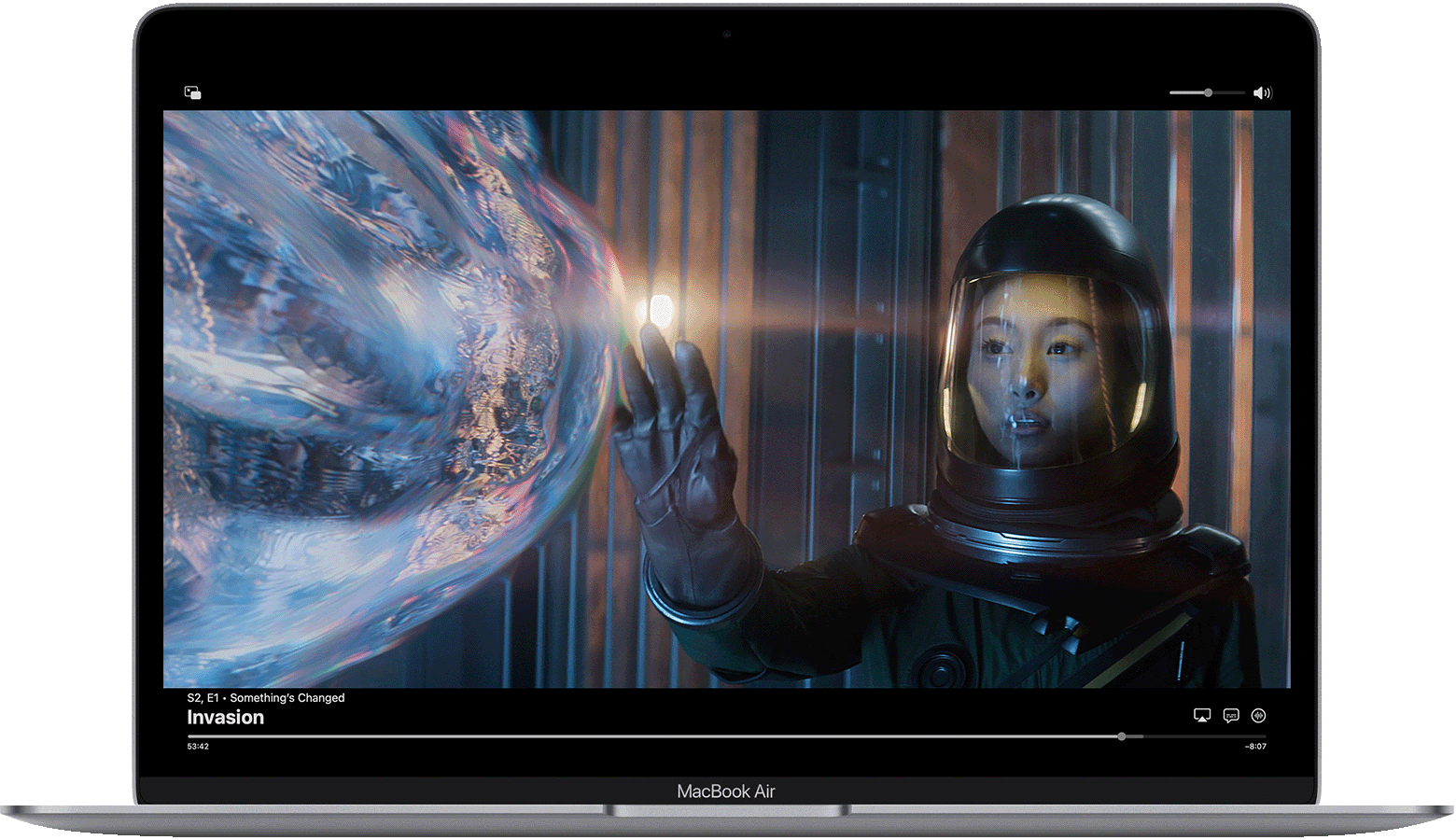
Elige el idioma o los subtítulos que desees usar.
Cómo activar CC o SDH de forma predeterminada
Idiomas de audio en una Mac, una PC o la Web
Pasa el mouse sobre el video.
Haz clic en el .
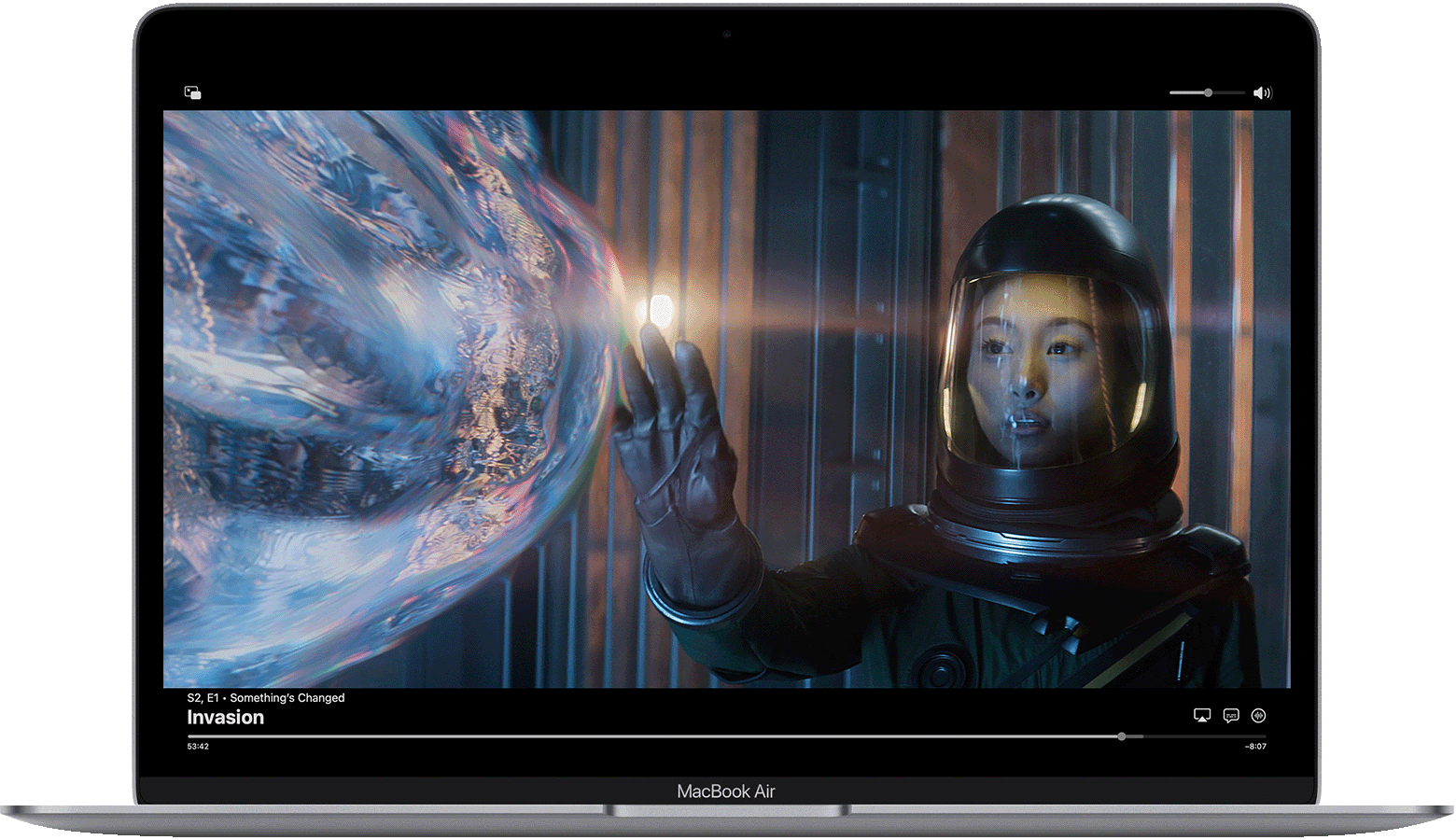
Elige el idioma de audio que desees.
Si no ves los subtítulos o las opciones de idioma
Si no ves los subtítulos o las opciones de idioma, es posible que no estén disponibles para ese programa o esa película. Consulta la página de descripciones de programas o películas en la app Apple TV para ver qué subtítulos o idiomas están disponibles.
Activar CC o SDH de forma predeterminada
Si no ves la opción de SDH, puedes activar CC o SDH de forma predeterminada. También puedes comprobar en la app Apple TV si las películas y los programas de TV tienen funciones de accesibilidad.
En un iPhone, iPad, iPod touch, Apple TV, smart TV o dispositivo de transmisión
Ve a Configuración y elige Accesibilidad.
En Audición, selecciona Subtítulos.
Elige la opción “Subtítulos opc. y para sordera” para activarla.
Para personalizar los subtítulos y los subtítulos opcionales, elige Estilo y, luego, selecciona una opción.
En la Mac
Selecciona el menú Apple > Configuración del Sistema (o Preferencias del Sistema) y haz clic en Accesibilidad.
Haz clic en Subtítulos.
Selecciona la opción “Preferir subtítulos opcionales y auxiliares para sordera (SDH)” para activarla.
Para personalizar los subtítulos y los subtítulos opcionales, elige una de las opciones que aparecen en pantalla.
Las películas y los programas de TV no están disponibles en todos los países y regiones. Consulta la disponibilidad en tu país o región. Los idiomas y las funciones de accesibilidad que admiten las películas o los programas de TV varían según el país y la región.
